图文解决win7系统提示此应用无法在你的电脑上运行的方法?
发布日期:2014-11-13 作者:萝卜家园 来源:http://www.cc0731.com
图文解决win7系统提示此应用无法在你的电脑上运行的方法??
很多对电脑不太懂的朋友留言询win7系统提示此应用无法在你的电脑上运行的处理方法,虽然win7系统提示此应用无法在你的电脑上运行处理起来不是很难,可是网上众多朋友还不知道怎么处理,小编今天希望大家学习到的是win7系统提示此应用无法在你的电脑上运行比较容易操作的方法。你只用依照按照 第一步、对着软件安装程序文件,单击鼠标右键,菜单中选择“属性”。 第二步、在文件属性对话框,点击切换到“兼容性”选项界面,点击勾选“以兼容模式运行这个程序”,然后点击下面的向下箭头,里面选择自己认为合适的系统版本,如windows7(毕竟他的兼容性更好些),设置完成后,点击确定。的步骤即可,还有不知道win7系统提示此应用无法在你的电脑上运行么解决的朋友赶快来学习一下吧!

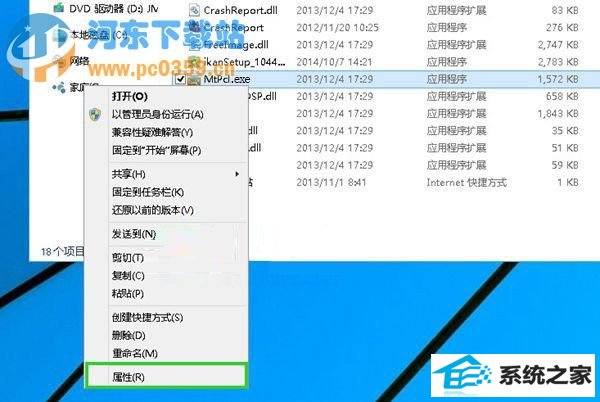


解决方法
第一步、对着软件安装程序文件,单击鼠标右键,菜单中选择“属性”。
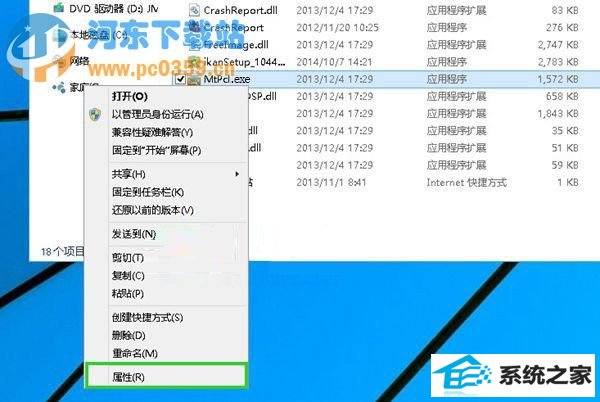
第二步、在文件属性对话框,点击切换到“兼容性”选项界面,点击勾选“以兼容模式运行这个程序”,然后点击下面的向下箭头,里面选择自己认为合适的系统版本,如windows7(毕竟他的兼容性更好些),设置完成后,点击确定。

第三步、返回软件安装程序界面,再次双击试试看,是不是可以安装了?
最后还需提示一下,在进行这个操作时,可能会出现账户控制提示框,点击确定即可。这样我们就可以在win7系统上安装有对系统兼容性不好的应用了。
相关系统推荐
-
 大地系统Win10 热门装机版32位 2021.06
大地系统Win10 热门装机版32位 2021.06更新时间:2021-05-15
大地系统Win10 热门装机版32位 2021.06安装系统可选择DOS模式或WinPE模式安装,避免有些硬件下.....
-
 深度技术win7 32位 免激活专注清爽版v2024.05
深度技术win7 32位 免激活专注清爽版v2024.05更新时间:2024-04-24
深度技术win7 32位 免激活专注清爽版v2024.05硬盘空间分区优化,并对所有软件安装路径进行优化,.....
-
 新萝卜家园WinXP 娱乐纯净版 2021.04
新萝卜家园WinXP 娱乐纯净版 2021.04更新时间:2021-04-11
新萝卜家园WinXP 娱乐纯净版 2021.04安装完成后使用administrator账户直接登录系统,无需手动.....
-

系统栏目
系统排行
系统推荐
 绿茶系统Win7 64位 完美装机版 2021.06
绿茶系统Win7 64位 完美装机版 2021.06日期:05-153589
 番茄花园Windows10 正式纯净版32位 2021.04
番茄花园Windows10 正式纯净版32位 2021.04日期:04-115328
 电脑公司Ghost Win7 64位 娱乐纯净版 2021.06
电脑公司Ghost Win7 64位 娱乐纯净版 2021.06日期:05-159217
 通用系统Win8.1 极速纯净版 2021.06(64位)
通用系统Win8.1 极速纯净版 2021.06(64位)日期:05-157104
 通用系统Win8.1 通用纯净版32位 2021.06
通用系统Win8.1 通用纯净版32位 2021.06日期:05-157746
 通用系统Windows10 推荐装机版64位 2021.06
通用系统Windows10 推荐装机版64位 2021.06日期:05-159946





